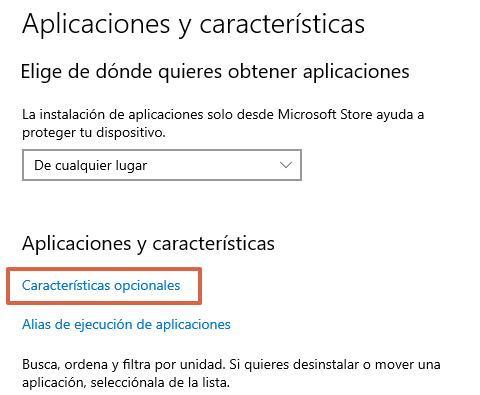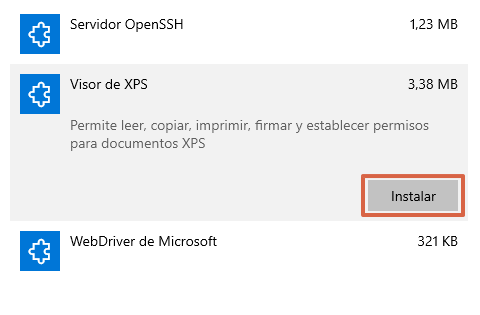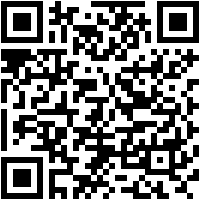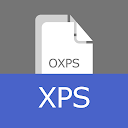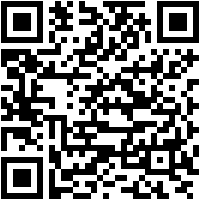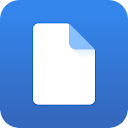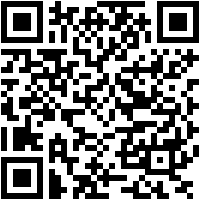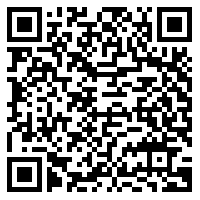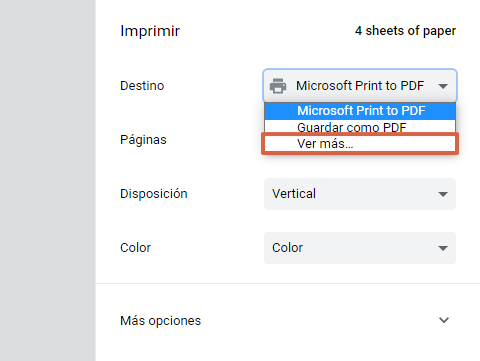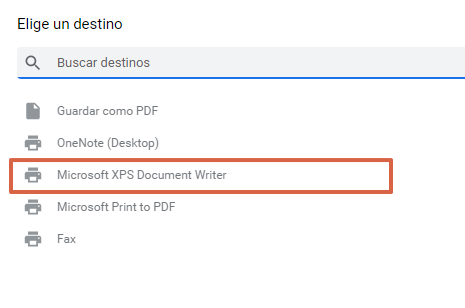Comment ouvrir un fichier XPS (.xps)
Un fichier XPS c’est un document basé sur un nouveau format XML, créé par Microsoft spécialement pour les fichiers électroniques, faciles à ouvrir, partager ou imprimer.
Ils peuvent être ouvrir simplement et rapidement, en utilisant des applications de bureau ou en ligne. C’est pourquoi, ci-dessous, nous expliquerons comment le faire et comment les convertir en d’autres formats.
Avec des programmes PC
Selon le système d’exploitation que vous avez sur l’ordinateur, Tu vas avoir un programme spécial pour ouvrir le fichier XPS. Dans les sections suivantes, vous verrez les étapes à suivre.
Pour les fenêtres
Si vous avez Windows 10, vous pouvez activer la visionneuse de fichiers XPS de la manière suivante:
- Appuyez simultanément sur les touches “Gagner + je”. Une fenêtre de “Réglage”.
- Presse “Applications”.
- Cliquer sur “Caractéristiques optionnelles”.
- Presse “Ajouter une fonctionnalité”.
- Balayez et cliquez sur “Visionneuse XPS” pour sélectionner “Installer”. Attendez que le programme s’installe.
- À présent, allez dans le fichier .xps et appuyez avec le bouton droit de la souris à choisir “Ouvrir”. Vous pouvez également double-cliquez directement, puisque le fichier aura l’icône de la visionneuse XPS.
Pour Mac
Gardez à l’esprit que Microsoft est celui qui a développé ces types de fichiers, il se peut donc qu’ils ne soient pas compatibles avec MacOS. Ce système d’exploitation n’a pas de programme natif qui permet la lecture, vous devez tournez-vous vers des applications externes comme XPS & VSD Viewer Pro. C’est une application gratuite que vous pouvez télécharger via ce lien. Une fois que vous l’avez installé, tu dois faire un clic droit dans le fichier .xps et sélectionnez “Ouvrir avec XPS et VSD Viewer Pro”.
D’un autre côté, vous disposez également d’un programme de paiement appelé NiXPS. Pour le télécharger, vous devez cliquer sur ce lien. Une fois installé, sélectionnez “Fichier> Ouvrir”. Recherchez le fichier sur votre ordinateur et double-cliquez dessus pour l’ouvrir.
Pour Linux
L’application disponible pour l’ouverture des fichiers .xps sur Linux est Ghostscript. C’est une application que vous pouvez télécharger via ce lien. Cela fonctionne aussi bien pour ouvrir des fichiers de ce type que des PDF. Est libre et il ne nécessite pas beaucoup d’espace de stockage. Le portail Web est en anglais, mais il peut être traduit à l’aide du navigateur.
Avec des applications mobiles
Si tu veux ouvrez le fichier .xps sur votre téléphone, Vous devez utiliser des applications mobiles selon le système d’exploitation de votre téléphone portable, soit Android ou iOS. Dans les sections suivantes, vous verrez les applications disponibles pour chacun.
Pour Android
Si vous possédez un appareil Android, vous pouvez utiliser certains des outils suivants pour ouvrir ou convertir un fichier XPS:
- Visionneuse XPS: c’est une outil gratuit compatible avec les fichiers XPS/OXPS. Il ne nécessite pas beaucoup d’espace de stockage (il pèse 18 Mo) et fonctionne sans connexion Internet. Si vous voulez l’essayer, cliquez sur le lien suivant.
- Visionneuse de fichiers pour Android: bien qu’il nécessite un bon espace de stockage, c’est l’une des meilleures options à choisir, car il est compatible avec plus de 150 formats. Prend en charge XPS, Zip, 7-Zip, Doc, Docx, Ppt, etc. Pour le télécharger, cliquez sur ce lien.
- XPS en PDF: cette application analyse tous les fichiers XPS et OXPS que vous avez sur votre téléphone. En les sélectionnant, vous pouvez les changer directement au format PDF et les renommer. Fonctionne sans connexion Internet et prend en charge toutes les tailles. Pour l’utiliser, cliquez sur ce lien.
- Convertisseur XPS: si vous souhaitez convertir un fichier XPS dans un autre format, vous pouvez le faire via cette application. Vous pouvez choisir le format de sortie entre PDF, DOC et DOCX. Il est très léger et facile à utiliser. Appuyez sur ce lien pour télécharger XPS Converter.
.
Pour iOS
Si tu as un téléphone iOS, vous disposez 2 applications pour ouvrir ou convertir des fichiers .xps. Ceux-ci sont:
XPSView: cette application permet ouvrir et lire des documents XPS et OpenXPS. Il offre une bonne expérience de lecture car il dispose de plusieurs outils de base tels que le défilement, le zoom arrière, le zoom avant, etc. En plus d’être spectateur, fonctionne également comme un convertisseur PDF, vous aurez donc une application 2 en 1. Si vous souhaitez la télécharger, appuyez sur ce lien.

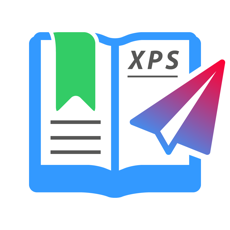
- Convertisseur XPS en PDF : sa principale caractéristique est que vous pouvez importer des fichiers depuis Drive, Dropbox, Gmail et iCloud. Il n’a pas de limites de taille ou de conversion et vous permet d’envoyer le fichier converti directement via différentes applications. Si vous voulez essayer XPS to PDF Converter, cliquez sur ce lien.
Pages Web à convertir
Vous disposez également de pages Web qui simplifient le processus de conversion et offrent transformer le fichier XPS en PDF ou autre format. Certains des portails Web les plus recommandés sont :
- Converti: il a une interface facile à utiliser et aussi a différents formats de conversion document et image ou présentation (JPG, PNG, PDF, SVG, BMP, etc.). Pour l’utiliser, cliquez sur ce lien et sélectionnez le fichier depuis votre ordinateur, votre compte Drive ou Dropbox.
- XP en PDF: il a une interface simple mais efficace, puisque vous pouvez convertir des fichiers XPS ou OXPS en PDF et vice versa. Il prend en charge jusqu’à 20 fichiers simultanés et ceux-ci peuvent être téléchargés dans un fichier ZIP. Ceci est votre lien pour entrer dans le portail Web.
- En ligne2PDF– Comme l’outil précédent, il prend en charge jusqu’à 20 fichiers à la fois, mais ne peut pas dépasser 150 Mo. En sélectionnant simplement le fichier depuis votre ordinateur ou en le faisant glisser sur la page, vous pourrez obtenir un PDF simple et sans tracas. Cliquez sur ce lien pour accéder à Online2PDF.
Comment créer des fichiers XPS
Au cas où vous auriez besoin créer un fichier XPS sur votre ordinateur Windows, vous devez effectuer les étapes suivantes :
- Localisez-vous sur le site et appuyer sur les touches en même temps “Ctrl + P”.
- Cliquez sur la liste dans “Destination” et presse “Voir plus…”.
- Presse “Rédacteur de documents Microsoft XPS”.
- Cliquer sur “Imprimer”. Vous verrez que le fichier sera créé.
Noter: Le processus pour créer un fichier XPS à partir d’une page Web a été expliqué, cependant, ces étapes sont similaires au cas où vous voudriez créer un fichier XPS à partir d’un document Word. Pour cela, il vous suffit d’appuyer sur “Fichier> imprimer“Et sur l’imprimante, vous devez sélectionner”Rédacteur de documents Microsoft XPS”.
Bref, vous avez à votre disposition la visionneuse Windows XPS pour ouvrir les fichiers .xps sur les ordinateurs Windows. Si vous avez un Mac, utilisez XPS & VSD Viewer Pro. Si vous souhaitez simplifier le processus de lecture, utilisez certaines des pages Web de conversion mentionnées.